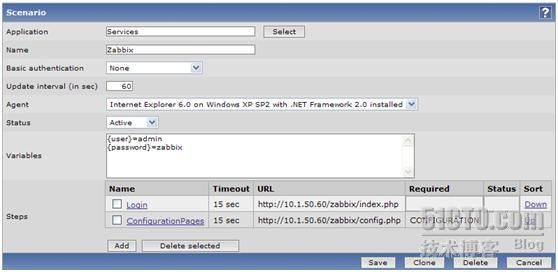Zabbix安装配置文档-Part3.配置使用-2
一、
添加 WEB Monitorings
Web Monitoring
是用来监控
web
程序的,可以监控到
web
程序的下载速度、返回码及响应时间,还支持把一组连续的
web
动作作为一个整体来监控。
下面我们以监控登陆
zabbix
的
web
程序为例,来展示如何使用
web monitoring
。
Configuration->web->Create Scenario
创建一个
Scenario(
注:必须选择
host
后才能创建
scenario
,
zabbix
的所有
items
都必须创建在
hosts
上
)
Application
:选择这个
scenario
所在的
application
组
Name
:
scenario
的名字
Basic authentication
:鉴权
Update interval
:监控频率,
s
为单位
Agent
:选择要使用的浏览器客户端,可能同样的
web
程序对不同的客户端展示的内容会不一样
Status
:默认为
active
Variables
:变量定义,这里定义的变量可在后续的
steps
中使用,这里我们定义了用户和密码的变量
Steps
:
web
程序的各个步骤,选择
add
新增一个
Login
的
step
,来模拟用户登陆,传递用户和密码给
index.php
页面
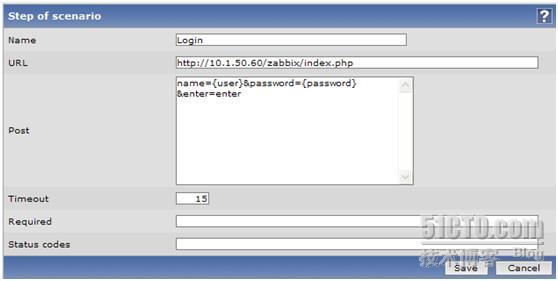
URL
:监控的
web
页面
(
注
:
必须是全路径带页面名
)
Post:
传递给页面的参数,多个参数之间用
&
连接,此处可引用前面定义的变量
Timeout
:超时时间
Required
:页面中能匹配到字符
,
匹配不到即认为错误
Status codes:
页面返回码
添加完
step
后,我们在
Monitoring->web
页面即能看到监控的状态和图示
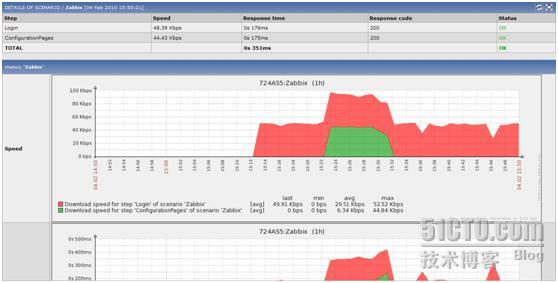
创建完
scenario
后,
zabbix server
会自动创建相关的
items
,所以我们只需为这些
items
添加
triggers
即可让
web scenario
出错时产生告警
Configuration->hosts->
点击
scenario
所在的
host
条目的
trigger
,直接
create trigger
,在
select items
的时候就可以看到系统自动创建的
items
(注:自动创建的
items
在
host
的
items
列表中直接是看不到的,需要在创建
trigger
时选择
items
时才能看到
)

可以在
items
列表中看到,系统为每个
step
创建了
3
个
item
,
Download Speed/Response Code/Response Time,
为整个
scenario
创建了一个
test.fail
的
item
,可以分别为其创建
trigger
下例我们创建一个
Login
页面返回码的
trigger
,大于等于
400
即为错误
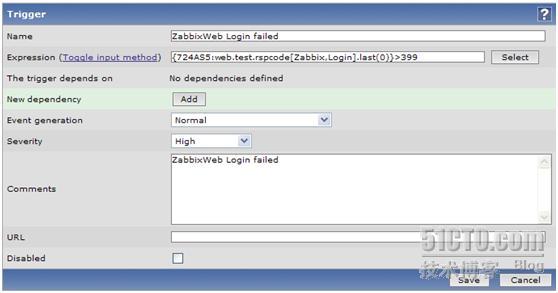
再创建一个整个
scenario
所有
step
运行是否成功的
trigger
,采集值为
0
表示整个
scenario
的所有
step
都执行成功了,第几步的
step
执行失败就返回数字几,且后续的
step
都不会继续执行下去。
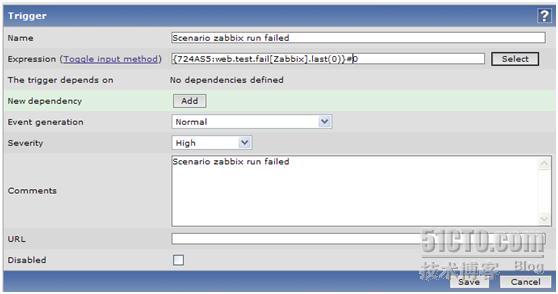
这样,一个完整的
web monitoring
就配置完成了。
Web monitoring
还有更多强大的功能,未能一一研究了解,有待挖掘
二、
添加 Graphs
Zabbix
的
Graphs
功能很强大,可以为每一个
item
绘制图表,也可以把多个
items
绘制在一张图表内。
通过
configuration->hosts
选择要绘制图表的
host
,点击
graphs
,
create graphs
即可创建图表。

Graph type
:图表样式,有线状、柱状、饼状
还可以自定义图表大小,及
Y
轴最大最小值
通过
add items
可以添加在同一个图表中展示的多个
items
(注:注意每个
item
的颜色及取值范围,范围相差太大图表会显示不全
)
配置好的
graphs
在
monitoring->graphs
中查看
在
monitoring->last data
下能快速查看每个
host
的每个
item
的
graph
三、
添加 Screens
Screen
将多种信息放在一起展示,便于集中展示某个
host
的多个信息,或是比较多个
hosts
的同一种信息
,
这些信息可以为
graphs
、
maps
、
server infos
等等,几乎涵盖
zabbix
所有的监控信息。
通过
configuration->screen->creat screen
来创建,创建时定义
screen
的行数和列数,点击对应单元格内的
change
,添加相应的信息
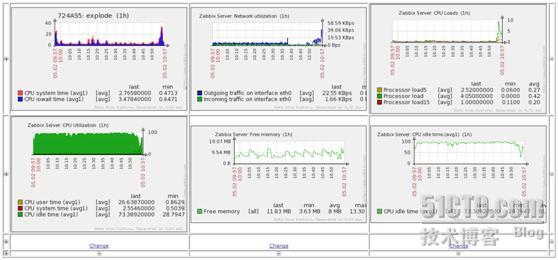
通过
monitoring-screen
,可以查看之前配置好的信息。
四、
添加 Maps
五、
添加 MySQL
监控
Zabbix
自带有
MySQL
的监控模板,可以做一些简单的监控。
1
、更改agentd
配置
Agent
的配置文件上默认就有通过
mysqladmin
工具取
MySQL
数据库监控信息的配置,我们只需更改需
MySQL
所在
host
上的
agentd.conf
文件,将文件最后的所有关于
mysql
的
UserParameter
前的
#
号去掉,更改登陆
mysql
的用户和密码即可。
例如:修改后其中一条监控数据库状态如下:
UserParameter=mysql.ping,mysqladmin -uroot �Cproot ping|grep alive|wc �Cl
修改后重启
host
上的
agentd
,使配置文件生效。
2
、添加items
web
端编辑
mysql
所在的
host
,使之
link
到
template_APP_MySQL
模板,然后在
host
的
items
里就能看到刚才定义的这些
MySQL
的监控项了,修改相应的
trigger
值即可。
这个
zabbix
自带的
mysql
监控功能比较弱,只是通过
mysqladmin
工具去查询
mysql
的一些状态而已。
我们可以自己编写或是找一些功能更强的
mysql
监控脚本,加到
zabbix
监控里,后面会讲到如何自己添加监控。
另外更详细的方法可参考
zabbix wiki
上的
mysql
监控方法,这个监控的就非常详细
:http://www.zabbix.com/wiki/howto/monitor/db/mysql/extensive_mysql_monitoring_including_replication